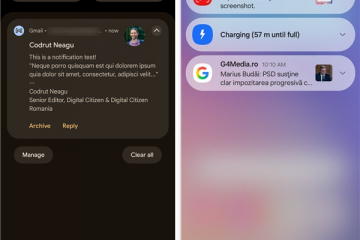Πώς να εγκαταστήσετε εφαρμογές στο Amazon Fire Stick
Το ενσωματωμένο κατάστημα εφαρμογών Firestick προσφέρει μια εντυπωσιακή επιλογή από δημοφιλείς υπηρεσίες ροής όπως το Netflix και το Hulu. Εάν μια συγκεκριμένη εφαρμογή δεν περιλαμβάνεται στη βιβλιοθήκη, μην ανησυχείτε, υπάρχει ακόμα τρόπος να την προσθέσετε στη συσκευή σας. Σε αυτό το άρθρο, θα δείτε πώς να εγκαταστήσετε εφαρμογές στο Firestick μέσω του ιστότοπου του Amazon ή πλευρικά φορτώνοντάς τες.
Τρόποι εγκατάστασης εφαρμογών στο Firestick
Το Fire TV Stick έχει μια χούφτα εφαρμογές που είναι διαθέσιμες για συγκεκριμένους χρήστες. Για παράδειγμα, το Amazon Instant Video είναι δωρεάν για τους συνδρομητές του Amazon Prime ως ενσωματωμένη υπηρεσία ροής βίντεο. Άλλες εφαρμογές είναι διαθέσιμες στο Amazon Appstore για περιήγηση και λήψη από οποιονδήποτε, συμπεριλαμβανομένων των HBO Max, Hulu, Netflix, διαφόρων παιχνιδιών, VPN και άλλων.
Εάν κάτι που θέλετε να εγκαταστήσετε δεν είναι διαθέσιμο στο Amazon. Appstore, μην ανησυχείτε, καθώς δεν περιορίζεστε μόνο στα προϊόντα της Amazon. Δεδομένου ότι το Firestick βασίζεται στο λειτουργικό σύστημα Android, μπορείτε να φορτώσετε/εγκαταστήσετε μεμονωμένα ληφθέντες εφαρμογές Android.
Υπάρχουν αρκετοί διαφορετικοί τρόποι με τους οποίους μπορείτε να προσθέσετε περιεχόμενο στη συσκευή σας, συμπεριλαμβανομένων των εξής:
Χρησιμοποιώντας το Amazon Appstore στο Fire TV Stick to Install Apps
Μπορείτε να μεταβείτε στο Amazon App Store στο Fire TV Stick ή στο Cube για να ελέγξετε τι είναι διαθέσιμο για λήψη. Υπάρχουν αμέτρητες εφαρμογές για να διαλέξετε, οπότε η κύλιση στη βιβλιοθήκη μπορεί να είναι μάλλον διασκεδαστική. Δείτε πώς μπορείτε να περιηγηθείτε και να κατεβάσετε νέες εφαρμογές στο Fire TV Stick χρησιμοποιώντας το τηλεχειριστήριό σας.
Μεταβείτε στο firestick “Αρχική οθόνη.”Πατήστε επανειλημμένα το “Δεξιά” > κουμπί πλοήγησης μέχρι να προσγειωθείτε στο εικονίδιο”εφαρμογές”. Πατήστε το κουμπί πλοήγησης “Κάτω” και επιλέξτε “Λήψη περισσότερων εφαρμογών.”Εμφανίζεται μια λίστα με εφαρμογές και επιλεγμένα παιχνίδια. Επιλέξτε μια εφαρμογή πατώντας το κεντρικό κουμπί στο πληκτρολόγιο κατεύθυνσης. Επιλέξτε “Λήψη” για να εγκαταστήσετε την εφαρμογή.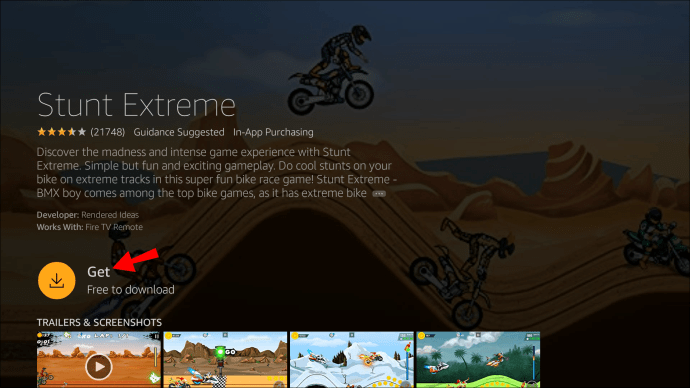 Οι περισσότερες εφαρμογές στο Firestick είναι δωρεάν. Ωστόσο, εάν δεν συμβαίνει αυτό, κάντε κλικ στο εικονίδιο του μικρού καλαθιού αγορών για να το αγοράσετε και, στη συνέχεια, ακολουθήστε τις οδηγίες.
Οι περισσότερες εφαρμογές στο Firestick είναι δωρεάν. Ωστόσο, εάν δεν συμβαίνει αυτό, κάντε κλικ στο εικονίδιο του μικρού καλαθιού αγορών για να το αγοράσετε και, στη συνέχεια, ακολουθήστε τις οδηγίες.
Μόλις τελειώσετε, η εφαρμογή θα προστεθεί στην αρχική οθόνη σας. Μπορείτε να το εκκινήσετε αμέσως μεταβαίνοντας σε αυτό και απλά κάνοντας κλικ σε αυτό.
Χρήση του Firestick Search για λήψη εφαρμογών σε Fire TV Stick/Cube
Εάν γνωρίζετε τι ψάχνετε γιατί, δεν χρειάζεται να χάνετε χρόνο περιήγησης. Είναι καλύτερα να χρησιμοποιείτε την ενσωματωμένη λειτουργία αναζήτησης όταν έχετε στο μυαλό σας μια συγκεκριμένη εφαρμογή.
Χρησιμοποιώντας αυτήν τη δυνατότητα, μπορείτε να εντοπίσετε οποιαδήποτε εφαρμογή είναι διαθέσιμη στη συσκευή σας ή στο Amazon Appstore. Δείτε πώς μπορείτε να χρησιμοποιήσετε τη λειτουργία αναζήτησης για να βρείτε και να κατεβάσετε εφαρμογές σε ένα Fire TV Stick.
Πατήστε το κουμπί “Αρχική σελίδα” στο τηλεχειριστήριο πυροσβεστικής και, στη συνέχεια, πατήστε το αριστερό κουμπί πλοήγησης για να επισημάνετε το strong>”μεγεθυντικός φακός” (η επιλογή”Εύρεση”). Πατήστε το “κουμπί κάτω” για να επισημάνετε τη”γραμμή αναζήτησης”και, στη συνέχεια, πατήστε το “κουμπί επιλογής” ισχυρό> (κεντρικό κουμπί πλοήγησης). Ένα πληκτρολόγιο εμφανίζεται τώρα στην οθόνη. Χρησιμοποιήστε το τηλεχειριστήριό σας για να πληκτρολογήσετε το όνομα της εφαρμογής ή μέρος του ονόματος και, στη συνέχεια, περιηγηθείτε στα αποτελέσματα που εμφανίζονται αυτόματα κατά την πληκτρολόγηση. Επιλέξτε την εφαρμογή κάνοντας κλικ στο “κεντρικό κουμπί” στο πληκτρολόγιο κατεύθυνσης. Κάντε κλικ στο “Λήψη” για να ολοκληρώσετε την εγκατάσταση. Εάν αυτή είναι η δεύτερη φορά που κατεβάζετε την εφαρμογή, το κουμπί θα γράφει “Λήψη”.Στην ίδια οθόνη, επιλέξτε “Άνοιγμα” μόλις πραγματοποιηθεί με επιτυχία.
Χρησιμοποιήστε την Alexa για λήψη/εγκατάσταση εφαρμογών στο Fire TV Stick του Cube
Η Alexa, ο προσωπικός σας βοηθός, είναι έτοιμος να σας βοηθήσει όταν το χρειάζεστε. Το Fire TV Stick και το Cube διαθέτουν μια λειτουργία φωνητικού ελέγχου χρησιμοποιώντας το τηλεχειριστήριο Alexa Voice (ή λέγοντας”Alexa”στο Fire TV Cube) για να ελέγξετε τη συσκευή σας. Δείτε πώς μπορείτε να κατεβάσετε εφαρμογές στο Firestick χρησιμοποιώντας φωνητικές εντολές Alexa.
Για ένα πυροβολικό, πατήστε το “κουμπί μικροφώνου” στο τηλεχειριστήριο Alexa Voice και πείτε το όνομα της εφαρμογής. Για το Fire TV Cube, χρησιμοποιήστε το τηλεχειριστήριο ή πείτε “Alexa, λήψη [όνομα εφαρμογής].”Όταν η εφαρμογή εμφανιστεί στην οθόνη, επιλέξτε “Λήψη” ή πείτε “Ναι” όταν η Alexa σας ρωτά αν θέλετε να την εγκαταστήσετε.
Χρήση του ιστότοπου Amazon Appstore για λήψη/εγκατάσταση εφαρμογών σε Fire TV Stick
Για να μην συγχέεται με το Fire OS/Amazon Appstore, μπορείτε να αποκτήσετε πρόσβαση στο Amazon.com Appstore. Εάν το πληκτρολόγιο Fire TV δεν είναι πρακτικό, αυτή η επιλογή είναι μια άλλη λύση. Αντί να κάνετε λήψη εφαρμογών με μη αυτόματο τρόπο, μπορείτε να το κάνετε στον υπολογιστή σας.
Ο επίσημος ιστότοπος της Amazon προσφέρει έναν τρόπο εγκατάστασης οποιασδήποτε εφαρμογής διαθέσιμης στο κατάστημα. Είναι μια αρκετά αυτοματοποιημένη διαδικασία που απαιτεί λίγα μόλις βήματα. Μπορείτε να πραγματοποιήσετε απευθείας αναζήτηση στο amazon.com ή να αποκτήσετε πρόσβαση στις ιστοσελίδες”Παιχνίδια και εφαρμογές”. Το τελευταίο είναι ίσως πιο αποτελεσματικό.
Δείτε πώς μπορείτε να κάνετε λήψη εφαρμογών σε ένα Fire TV Stick χρησιμοποιώντας ιστοσελίδες Amazon Games και Apps.
Μεταβείτε στη διεύθυνση amazon.com/appstore σε ένα πρόγραμμα περιήγησης και, στη συνέχεια, κάντε κλικ στο ο σύνδεσμος “Fire TV Apps” στο μενού πλοήγησης στο επάνω μέρος ή μεταβείτε απευθείας στο”Εφαρμογές και παιχνίδια για το Amazon Fire TV και το Fire TV Stick.”Στην αριστερή πλευρά της οθόνης, υπάρχει μια πλαϊνή γραμμή με μια λίστα συσκευών. Επιλέξτε “Fire TV.”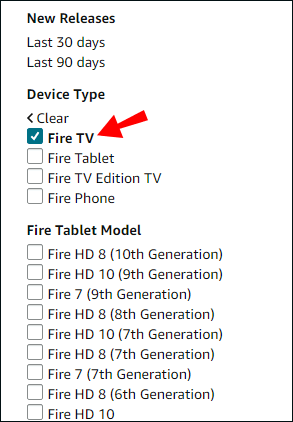 Το κατάστημα εφαρμογών ιστού φορτώνει μια σελίδα για όλες τις συσκευές Fire TV. Κάντε κύλιση προς τα κάτω στο αριστερό μενού κατηγοριών μέχρι να φτάσετε στο”Μοντέλο Fire TV”και επιλέξτε το Fire TV Stick ή το μοντέλο Cube. Οι εφαρμογές χωρίζονται σε κατηγορίες στην αριστερή πλαϊνή γραμμή. Κάντε κύλιση μέχρι να βρείτε αυτό που θέλετε και επιλέξτε το.
Το κατάστημα εφαρμογών ιστού φορτώνει μια σελίδα για όλες τις συσκευές Fire TV. Κάντε κύλιση προς τα κάτω στο αριστερό μενού κατηγοριών μέχρι να φτάσετε στο”Μοντέλο Fire TV”και επιλέξτε το Fire TV Stick ή το μοντέλο Cube. Οι εφαρμογές χωρίζονται σε κατηγορίες στην αριστερή πλαϊνή γραμμή. Κάντε κύλιση μέχρι να βρείτε αυτό που θέλετε και επιλέξτε το.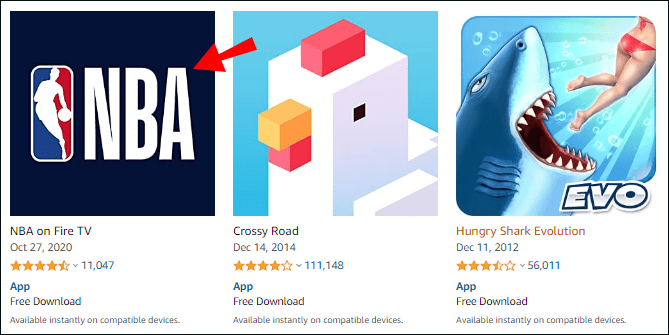 Κάντε κλικ στο αναπτυσσόμενο μενού “Παράδοση σε:” στην επάνω δεξιά ενότητα και, στη συνέχεια, επιλέξτε το Fire TV Stick σας ή συσκευή Cube.
Κάντε κλικ στο αναπτυσσόμενο μενού “Παράδοση σε:” στην επάνω δεξιά ενότητα και, στη συνέχεια, επιλέξτε το Fire TV Stick σας ή συσκευή Cube.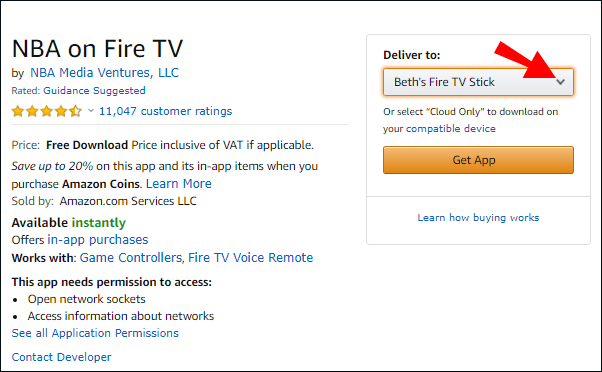 Κάντε κλικ στο κουμπί “Λήψη εφαρμογής” για λήψη της εφαρμογής.
Κάντε κλικ στο κουμπί “Λήψη εφαρμογής” για λήψη της εφαρμογής.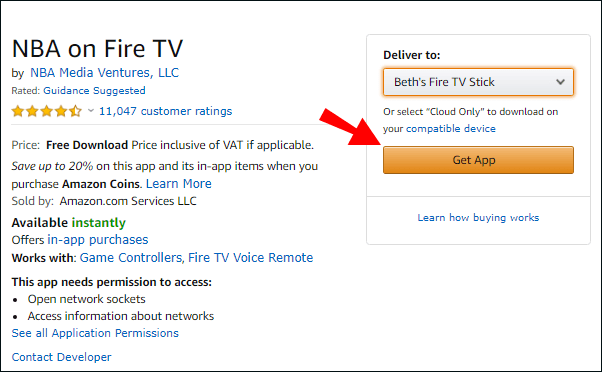
Όταν τελειώσετε κατά την εγκατάσταση της εφαρμογής, ανοίξτε την καρτέλα “Εφαρμογές” στην αρχική οθόνη του Fire TV Stick ή του Cube. Εάν η λήψη είναι επιτυχής, θα μπορείτε να εντοπίσετε τη νέα προσθήκη εκεί.
Πλάγια φόρτωση εφαρμογών στο Fire TV Stick ή Cube σας
Για τυχόν στοιχεία που δεν είναι διαθέσιμα στο Amazon App Store, μπορείτε να επιχειρήσετε να χρησιμοποιήσετε ξινή χρήση τρίτων ces να τις κατεβάσετε και να τις εγκαταστήσετε, το οποίο είναι γνωστό ως sideloading apps. Για να το κάνετε αυτό, πρέπει να κάνετε μερικές προσαρμογές στη συσκευή σας. Δείτε πώς μπορείτε να ενεργοποιήσετε εφαρμογές τρίτων στις Ρυθμίσεις για να φορτώνουν τα αγαπημένα σας παιχνίδια και εφαρμογές.
Πατήστε το “κουμπί αρχικής οθόνης” στο τηλεχειριστήριο Fire TV Stick ή Cube και, στη συνέχεια, πατήστε επανειλημμένα το >”Αριστερά” ή “Δεξιά” κουμπί πλοήγησης μέχρι να επισημάνετε το “εικονίδιο Ρυθμίσεις.”Πατήστε το κουμπί πλοήγησης “Κάτω” κουμπί και, στη συνέχεια, επιλέξτε”My Fire TV”. Επιλέξτε “Σχετικά.”Στην οθόνη”Πληροφορίες”, επισημάνετε το όνομα της συσκευής στο επάνω μέρος και πατήστε επανειλημμένα το “κουμπί δράσης” (κεντρικό κουμπί πλοήγησης) μέχρι να γίνετε”Προγραμματιστής”. Πατήστε το “κουμπί επιστροφής,” του τηλεχειριστηρίου και, στη συνέχεια, επιλέξτε “Επιλογές προγραμματιστή.”Πατήστε το “του τηλεχειριστηρίου. κουμπί κάτω” και επιλέξτε “Εγκατάσταση άγνωστων εφαρμογών.”Τώρα, πρέπει να επιλέξετε τις εφαρμογές που εξουσιοδοτείτε να εγκαταστήσουν τυχόν νέες εφαρμογές, όπως”Λήψη”,”Google Play”,”Silk Browser”κ.λπ. Επισημάνετε την εφαρμογή και πατήστε το “Action bu tton” για να ενεργοποιήσετε τη λειτουργία προγραμματιστή. Οι εφαρμογές πρέπει να είναι εγκατεστημένες για να εμφανίζονται σε αυτό το μενού.
Μόλις επιλέξετε τις εφαρμογές που επιτρέπετε να εγκαταστήσουν άλλες εφαρμογές, είστε έτοιμοι να τις χρησιμοποιήσετε.
Χρησιμοποιήστε το Android Phone για να εγκαταστήσετε εφαρμογές για Fire TV Stick ή Cube
Από τώρα, οι συσκευές Amazon υποστηρίζουν μόνο επιλεγμένες εφαρμογές Android. Τα καλά νέα είναι ότι αν τα έχετε στο τηλέφωνό σας, μπορείτε να τα μεταφέρετε στη συσκευή Fire TV σας και να δείτε αν λειτουργούν. Δείτε πώς να το κάνετε.
Βεβαιωθείτε ότι τόσο το τηλέφωνό σας όσο και το Fire TV Stick είναι συνδεδεμένα στο ίδιο δίκτυο. Ενεργοποιήστε τις εγκαταστάσεις άγνωστων πηγών μεταβαίνοντας στις “Ρυθμίσεις > Συσκευή > Επιλογές προγραμματιστή” και επιλέγοντας “Εντοπισμός σφαλμάτων ADB” για να το ενεργοποιήσετε. Σε τηλέφωνο ή συσκευή Android, εκκινήστε το “Play Store” και πραγματοποιήστε λήψη του “Apps2Fire.”Εκκίνηση του “Apps2Fire” στη συσκευή σας Android. Επιλέξτε την “κάθετη έλλειψη” (τρεις κάθετες κουκκίδες) στην επάνω δεξιά ενότητα και, στη συνέχεια, πατήστε στην καρτέλα”ΡΥΘΜΙΣΕΙΣ”. Επιλέξτε”ΔΙΚΤΥΟ”και περιμένετε να ολοκληρωθεί η εφαρμογή σάρωση για συσκευές στο δίκτυο. Στο Fire TV Stick ή Cube, μεταβείτε στις”Ρυθμίσεις > Συσκευή > Πληροφορίες > Δίκτυο”και σημειώστε την IP και το όνομα της συσκευής. Το όνομα μπορεί να είναι κάτι τρελό όπως το Amazon-af23dft56. Στο smartphone σας , επιλέξτε τη συσκευή σας από τη λίστα. Επιλέξτε το”LOCAL APPS”καρτέλα στο επάνω μέρος. Πραγματοποιήστε αναζήτηση και επιλέξτε την εφαρμογή που θέλετε να στείλετε στο Fire TV Stick ή Cube και, στη συνέχεια, πατήστε”Εγκατάσταση”. Η εφαρμογή εγκαθίσταται αυτόματα και είναι έτοιμη για χρήση ή δοκιμή.
Μόλις τελειώσετε , οι εφαρμογές εμφανίζονται αυτόματα στην αρχική οθόνη σας.
Χρησιμοποιήστε την εφαρμογή Downloader για να εγκαταστήσετε εφαρμογές στο Fire TV Stick ή Cube
Μπορείτε επίσης να φορτώσετε εφαρμογές χρησιμοποιώντας το Εφαρμογή λήψης από το AFTVnews. Αρχικά, πρέπει να εγκαταστήσετε την εφαρμογή στη συσκευή Fire TV σας. Μπορείτε να χρησιμοποιήσετε το τηλεχειριστήριο Alexa Voice, να το κάνετε με μη αυτόματο τρόπο μέσω της Λειτουργίας Αναζήτησης ή να αποκτήσετε πρόσβαση στο Amazon Appstore.
Μόλις εγκαταστήσετε την εφαρμογή, μπορείτε να την ανοίξετε για να ξεκινήσετε τη λήψη άλλων εφαρμογών για πλευρική φόρτωση στο Fire σας. TV Stick ή Cube. Υπάρχουν δύο τρόποι εγκατάστασης εφαρμογών τρίτων με το Downloader.
Εγκατάσταση εφαρμογών τρίτων μέσω του Downloader με χρήση απευθείας URL/APK
Μεταβείτε στο “Αρχική σελίδα” στο την αριστερή πλαϊνή γραμμή.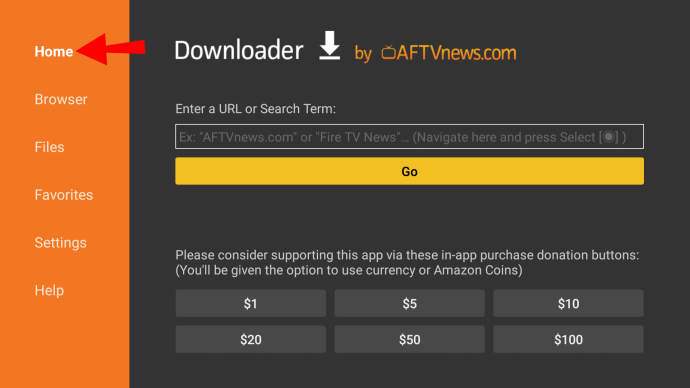 Επιλέξτε το πλαίσιο “Εισαγωγή διεύθυνσης URL ή όρου αναζήτησης:”.
Επιλέξτε το πλαίσιο “Εισαγωγή διεύθυνσης URL ή όρου αναζήτησης:”.
Πληκτρολογήστε τη “URL” του αρχείου που θέλετε να εισαγάγετε.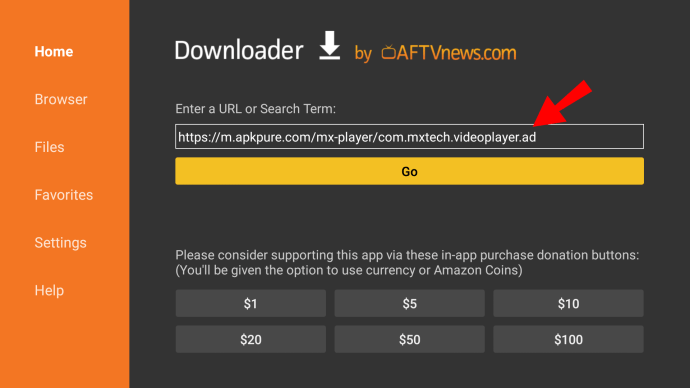 Επιλέξτε “Μετάβαση” για να ξεκινήσει η λήψη.
Επιλέξτε “Μετάβαση” για να ξεκινήσει η λήψη.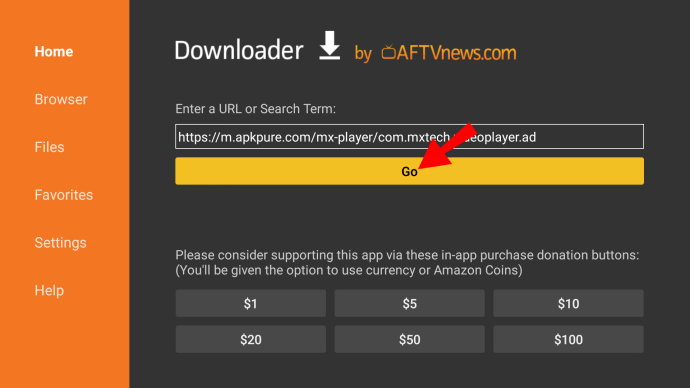 Ενεργό όταν ολοκληρωθεί η λήψη του APK, εγκαταστήστε το πακέτο επιλέγοντας “Άνοιγμα” στο πλαίσιο”Κατάσταση”.
Ενεργό όταν ολοκληρωθεί η λήψη του APK, εγκαταστήστε το πακέτο επιλέγοντας “Άνοιγμα” στο πλαίσιο”Κατάσταση”.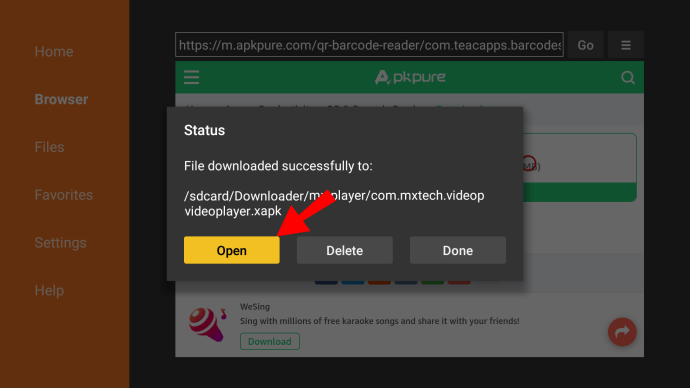 Η εφαρμογή Downloader σάς ειδοποιεί μια φορά Το αρχείο APF είναι πλήρως εγκατεστημένο. Εάν θέλετε να το ανοίξετε αμέσως, κάντε κλικ στο “Άνοιγμα”. Εάν όχι, κάντε κλικ στο “Τέλος.”
Η εφαρμογή Downloader σάς ειδοποιεί μια φορά Το αρχείο APF είναι πλήρως εγκατεστημένο. Εάν θέλετε να το ανοίξετε αμέσως, κάντε κλικ στο “Άνοιγμα”. Εάν όχι, κάντε κλικ στο “Τέλος.”
Μπορείτε να διαγράψετε το αρχείο APK στη συνέχεια. Το Downloader διαθέτει επίσης ένα ενσωματωμένο πρόγραμμα περιήγησης που σας επιτρέπει να κάνετε λήψη αρχείων απευθείας από το διαδίκτυο. Δείτε πώς να το κάνετε:
Ανοίξτε το πρόγραμμα λήψης και επιλέξτε”Πρόγραμμα περιήγησης”από την αριστερή πλαϊνή γραμμή.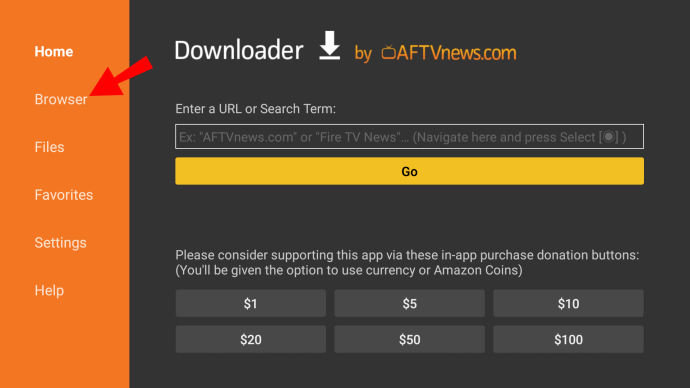 Πληκτρολογήστε τη διεύθυνση και κάντε κλικ στο”Μετάβαση.”
Πληκτρολογήστε τη διεύθυνση και κάντε κλικ στο”Μετάβαση.”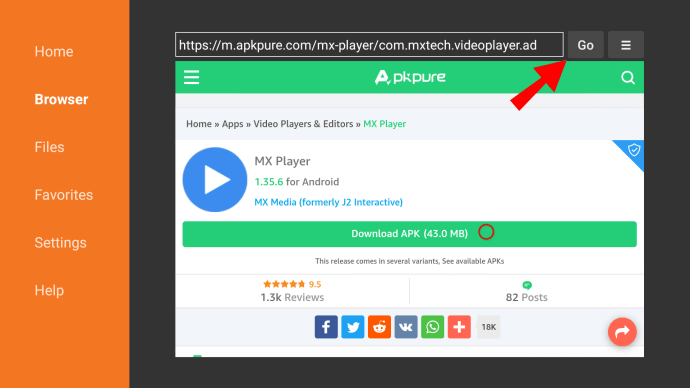 Επιλέξτε”Λειτουργία πλήρους οθόνης”από το μενού χάμπουργκερ. Κάντε κύλιση στη σελίδα με το τηλεχειριστήριό σας και βρείτε τον σύνδεσμο λήψης. Μόλις γίνει λήψη του αρχείου, κάντε κλικ στην επιλογή”Εγκατάσταση”. Μια ειδοποίηση θα εμφανίζονται όταν εγκατασταθεί η εφαρμογή. Κάντε κλικ στο”Τέλος”για να ολοκληρώσετε ή στο”Άνοιγμα”για να το χρησιμοποιήσετε αμέσως.
Επιλέξτε”Λειτουργία πλήρους οθόνης”από το μενού χάμπουργκερ. Κάντε κύλιση στη σελίδα με το τηλεχειριστήριό σας και βρείτε τον σύνδεσμο λήψης. Μόλις γίνει λήψη του αρχείου, κάντε κλικ στην επιλογή”Εγκατάσταση”. Μια ειδοποίηση θα εμφανίζονται όταν εγκατασταθεί η εφαρμογή. Κάντε κλικ στο”Τέλος”για να ολοκληρώσετε ή στο”Άνοιγμα”για να το χρησιμοποιήσετε αμέσως.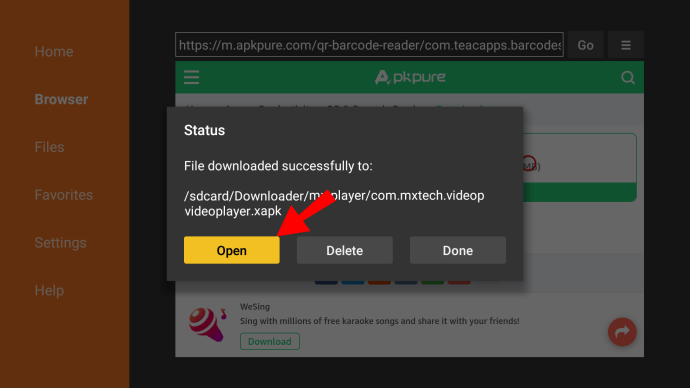
Πρόσθετες συχνές ερωτήσεις
1. Ποια προγράμματα υπάρχουν στο Amazon Firestick;
Σχεδόν οτιδήποτε στην καλωδιακή τηλεόραση είναι επίσης διαθέσιμο στο Firestick.
Τα μεγάλα κανάλια έχουν συνήθως μεμονωμένες εφαρμογές που μπορείτε να κατεβάσετε από το κατάστημα. Αυτά περιλαμβάνουν:
· NBC News
· CBS
· ABC News
· PBS
· ΗΠΑ Σήμερα
· Fox News
· The Weather Network
Αν έχετε παιδιά, μπορούν να παρακολουθήσουν το Paw Patrol στο Nick Jr. ή μία από τις 1500 ταινίες στο Popcornflix Kids. Υπάρχουν μερικά ακόμη κανάλια φιλικά προς τα παιδιά για το Fire TV, οπότε φροντίστε να επισκεφτείτε το App Store.
Το Firestick υποστηρίζει επίσης μια σειρά από premium υπηρεσίες ροής. Μπορείτε να κάνετε λήψη της μεμονωμένης εφαρμογής και να συνδεθείτε στον λογαριασμό σας. Ακολουθεί μια λίστα με τα premium κανάλια που είναι διαθέσιμα στο Fire TV Stick:
· Netflix
2. Τι είναι οι δωρεάν εφαρμογές για το Firestick;
Οι περισσότερες εφαρμογές για το Fire TV Stick είναι στην πραγματικότητα δωρεάν. Εκτός από τα προαναφερθέντα premium κανάλια, μπορείτε να κατεβάσετε και να χρησιμοποιήσετε τα περισσότερα από αυτά χωρίς χρέωση.
Ακολουθεί μια λίστα με δωρεάν εφαρμογές για το Firestick που χωρίζονται σε τρεις κατηγορίες.
Ταινίες και τηλεοπτικές εκπομπές:
· Kodi
· Tubi
· BBC iPlayer (μόνο στο Ηνωμένο Βασίλειο)
· Crackle
· Pluto TV
Αθλητικά:
· Mobdro
· OLA TV
Μουσική:
· YouTube
· Twitch
· Spotify
Τα προγράμματα περιήγησης και ορισμένες βοηθητικές εφαρμογές διατίθενται επίσης δωρεάν. Εκτός από το πρόγραμμα λήψης, Εναλλαγή ποντικιού και το FileLinked δεν κοστίζουν οτιδήποτε.
Είναι εντάξει να παίζετε με το Firestick
Όπως μπορείτε να δείτε, η λήψη εφαρμογών στο Fire TV Stick είναι γρήγορη και ανώδυνη. Το Amazon App Store είναι άρτια εξοπλισμένο και φιλικό προς τον χρήστη.
Εάν μια εφαρμογή δεν είναι διαθέσιμη, υπάρχουν εναλλακτικές λύσεις. Μπορείτε να φορτώσετε την εφαρμογή μέσω του τηλεφώνου σας (αν είναι Android) ή μιας ενδιάμεσης βοηθητικής εφαρμογής.
Βρίσκετε το Firestick σας εύκολο στη χρήση; Προτιμάτε άλλες συσκευές ροής; Σχολιάστε παρακάτω και μοιραστείτε το με την κοινότητα.
Αποποίηση ευθυνών: Ορισμένες σελίδες σε αυτόν τον ιστότοπο ενδέχεται να περιλαμβάνουν σύνδεσμο συνεργατών. Αυτό δεν επηρεάζει το editorial μας με κανέναν τρόπο.